Руководство пользователя Pages для Mac
- Добро пожаловать!
-
- Изменение шрифта или размера шрифта
- Выбор шрифта по умолчанию
- Жирный шрифт, курсив, подчеркивание и зачеркивание
- Изменение цвета текста
- Добавление тени или контура к тексту
- Изменение регистра текста
- Копирование и вставка стиля текста
- Добавление эффекта выделения в текст
- Формат переносов, тире и кавычек
-
- Установка межстрочного интервала и интервала между абзацами
- Установка полей для абзаца
- Форматирование списков
- Установка табуляторов
- Выравнивание текста по краям и по ширине
- Настройка разбивки на страницы и добавление разрывов строк и страниц
- Форматирование столбцов текста
- Связывание текстовых блоков
- Добавление границ и линий
-
- Отправка документа
- Публикация книги в Apple Books
-
- Основные сведения о совместной работе
- Приглашение к совместной работе
- Совместная работа над общим документом
- Просмотр последних действий пользователей в общем документе
- Изменение настроек общего документа
- Закрытие общего доступа к документу
- Общие папки и совместная работа
- Использование Box для совместной работы
-
- Использование iCloud Drive с приложением Pages
- Экспорт в Word, PDF или другой формат
- Открытие книги iBooks Author в Pages
- Уменьшение размера файла документа
- Сохранение большого документа в виде файла пакета
- Восстановление более ранней версии документа
- Перемещение документа
- Удаление документа
- Установка защиты для документа
- Защита документа паролем
- Создание собственных шаблонов и управление ими
- Авторские права

Создание, переименование или удаление стилей абзацев в Pages на Mac
Можно добавлять новые стили абзацев, переименовывать существующие и удалять стили, хранить которые не требуется. Любые изменения стилей влияют только на текущий документ и не затрагивают другие документы, созданные в Pages.
Примечание. Нельзя добавить, переименовать или удалить стиль абзаца в документе, к которому имеют доступ соавторы.
Создание стиля абзаца
Для добавления нового стиля сначала следует в одном из абзацев документа внести требуемые изменения в оформление текста, а затем на основе этого текста создать новый стиль.
Выберите текст, который нужно изменить, затем измените форматирование.
По завершении нажмите в любом месте измененного текста.
Вверху боковой панели «Формат»
 нажмите имя стиля абзаца.
нажмите имя стиля абзаца.Нажмите
 вверху меню «Стили абзацев».
вверху меню «Стили абзацев».В меню отобразится новый стиль с именем-заполнителем.
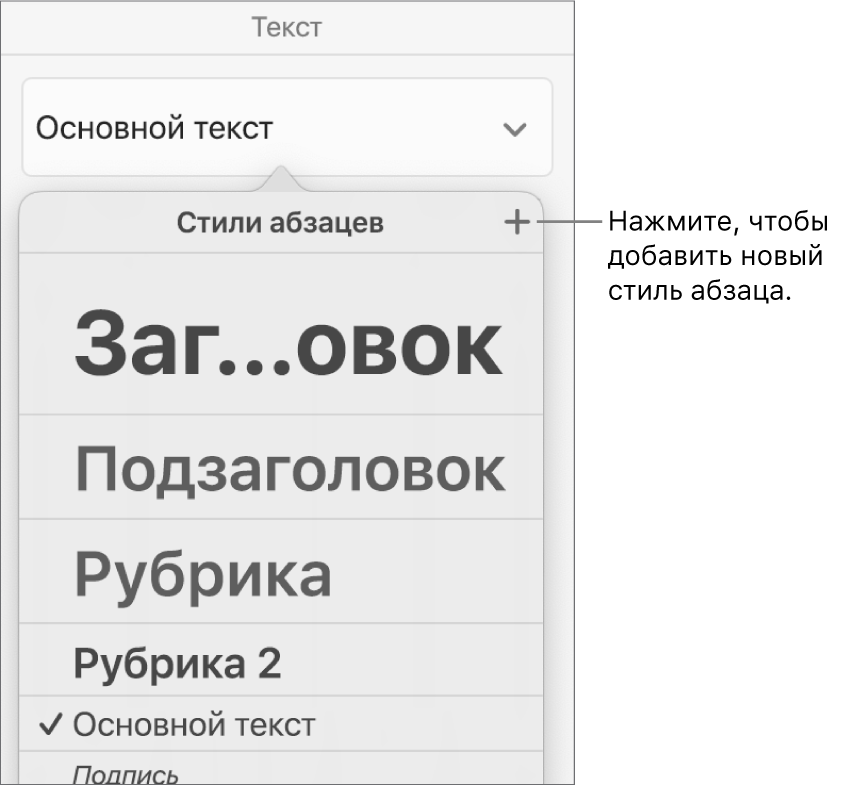
Введите имя нового стиля, затем нажмите за пределами меню для его закрытия.
Переименование стиля абзаца
Нажмите абзац со стилем, который нужно переименовать.
В боковой панели «Формат»
 нажмите имя стиля абзаца вверху, наведите указатель на имя стиля, который нужно изменить, затем нажмите появившуюся стрелку.
нажмите имя стиля абзаца вверху, наведите указатель на имя стиля, который нужно изменить, затем нажмите появившуюся стрелку.Если текст расположен в текстовом блоке, таблице или фигуре, сначала нажмите вкладку «Текст» в верхней части боковой панели для отображения стилей абзацев.
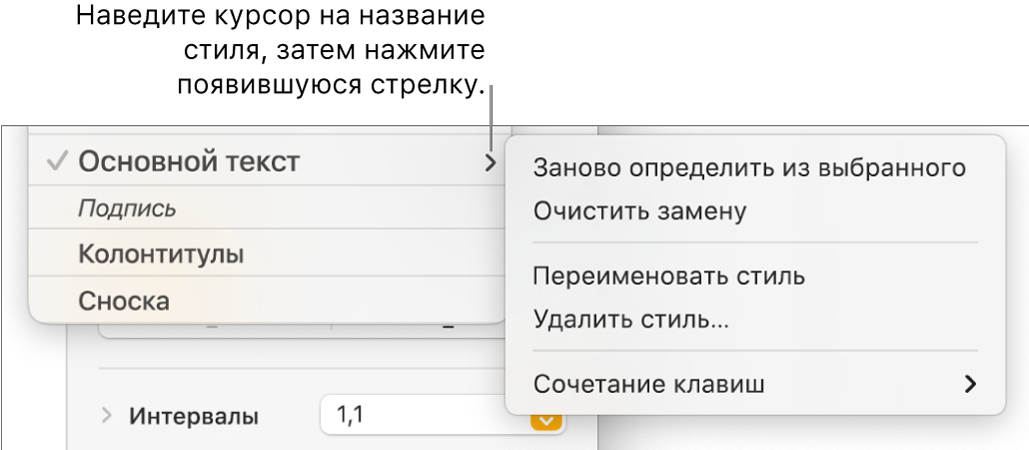
Выберите «Переименовать стиль», затем введите новое имя.
Удаление стиля абзаца
Предусмотрена возможность удаления стилей из списка стилей абзацев. Это позволяет упростить всплывающее меню, сохранив в нем только наиболее употребительные стили.
Нажмите в любом месте текста документа.
В верхней части боковой панели «Формат»
 нажмите имя стиля.
нажмите имя стиля.Если текст расположен в текстовом блоке, таблице или фигуре, сначала нажмите вкладку «Текст» в верхней части боковой панели для отображения стилей абзацев.
В меню «Стили абзацев» наведите указатель на имя стиля, который нужно удалить, затем нажмите появившуюся стрелку и выберите «Удалить стиль».
При попытке удалить применяемый в документе стиль отображается запрос на выбор стиля для его замены.
Совет. Стили в меню «Стили абзацев» можно упорядочить путем их перетягивания.